Hvordan kontrollere telegramdataene dine

Telegrammet ble først introdusert som en plattform for overføring av krypterte signaler. Det utviklet seg til slutt gjennom tiårene, og nå er det
Å slette WhatsApp- eller Telegram-kontoen din kan være en smertefull prosess siden du har delt så mye. Bra at prosessen er rask og enkel, men husk at når du har gått gjennom det, er det ingen vei tilbake. WhatsApp ville ikke ha en sikkerhetskopi som ventet på deg hvis du skulle ombestemme deg.
Selv om du er helt sikker på at du ikke vil gjenopprette kontoen din, må du sikkerhetskopiere all informasjon du anser som nødvendig. Det er bedre å være trygg enn å beklage.
Som jeg nevnte tidligere, når du har slettet WhatsApp-kontoen din, kan du ikke gjenopprette den. Når det er gjort, er det gjort. Selv om det tar 90 dager for WhatsApp å slette informasjonen den har på serverne deres, er det ingen måte å få tilgang til dataene dine på.
Ved å slette kontoen din vil ikke meldingene andre kan ha fra deg bli påvirket. Så hvis du har sendt noen informasjon du trenger tilgang til, kan du kontakte vedkommende slik at de kan sende deg informasjonen på andre måter.
WhatsApp kan ha kopier av noe materiale i databasen, men kan ikke kobles til noen bruker. Selv etter de 90 dagene, sier WhatsApp at den bare beholder informasjonen din slik at den kan fortsette å ha den til juridiske formål. For eksempel for å adressere svindel og annen ulovlig bevegelse.
Dessuten vil all informasjon som ble delt med andre Facebook-selskaper bli borte. Alle de Google Drive WhatsApp-sikkerhetskopiene du opprettet vil til og med være borte.
Ved å slette WhatsApp-kontoen din vil ikke profilen din vises i grupper og vennelister. Det vil være som om du aldri har eksistert på WhatsApp.
Å kansellere en WhatsApp-konto er veldig enkelt og tar bare noen få trinn. Gå til WhatsApps hovedside og trykk på de tre prikkene øverst til høyre. Velg innstillinger, etterfulgt av Konto-alternativet. Det siste alternativet ned vil være alternativet Slett min konto.
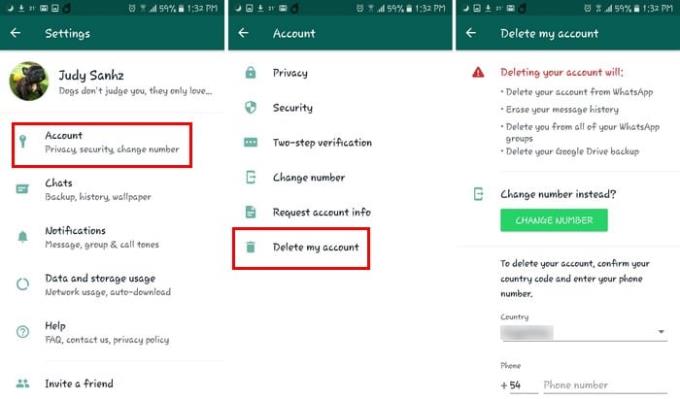
Etter å ha valgt dette siste alternativet, vil du se en liten liste over ting som vil skje hvis du bestemmer deg for å slette kontoen din. Forsikre deg om at landet du er i vises på riktig måte, og retningsnummeret for landet ditt også.
Når all informasjonen er angitt riktig, trykker du på den røde knappen Slett min konto.
Ble enheten din mistet eller stjålet? I så fall vil du ikke slette WhatsApp-kontoen din permanent. Det du kan gjøre er å skrive til WhatsApp på følgende e-post: [email protected]. Forklar i e-posten din at du bare ønsker å deaktivere kontoen din og ikke slette den, og ikke glem å gjøre emnet for e-posten "Tapt/Stjålet: Vennligst deaktiver kontoen min.
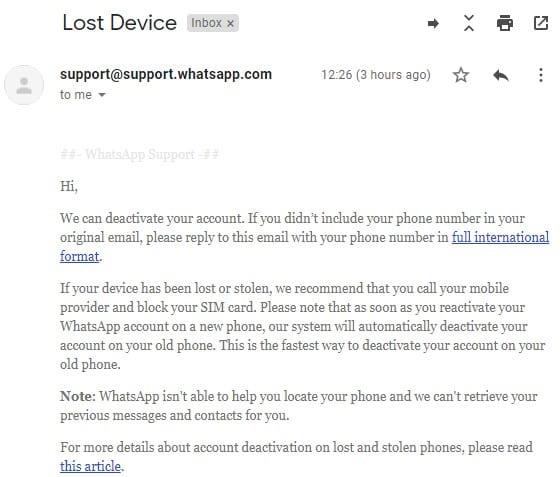
Du må oppgi telefonnummeret ditt i internasjonalt format. Kontoen vil bli deaktivert så snart du sender e-posten og for å aktivere den. Du må gjøre det via en telefonsamtale eller SMS som du gjorde da du installerte det første gang.
Hvis du har en tendens til å glemme ting, send deg selv en påminnelse om å aktivere kontoen din. WhatsApp vil automatisk slette kontoen din hvis du ikke aktiverer innen 30 dager.
Akkurat som med WhatsApp, når du sletter Telegram-kontoen din, er alle meldingene dine borte for alltid. Kontoen din vil ikke lenger være i kontaktlister, grupper, kanaler, og alle meldingene dine vil bli slettet.
Når du har slettet kontoen din, er det ingen måte å få den tilbake på. Hvis du kommer tilbake til Telegram på et senere tidspunkt, vil du ikke kunne få tilbake alle dataene dine fra din forrige konto.
Eventuelle kanaler/grupper du har opprettet vil ikke bli slettet og vil fortsette å fungere som vanlig. Alle brukere som du har tildelt administrative privilegier vil beholde statusen deres, men hvis du var den eneste administratoren, vil Telegram gi stillingen tilfeldig til noen i gruppen.
Hvis du skulle komme tilbake innen noen dager, ville Telegram få deg til å vente noen dager før du kan komme tilbake med samme nummer.
Det er en måte å slette telegrammet uten at du trenger å gjøre noe. Den eneste ulempen er at du må vente seks måneder før det skjer siden Telegram automatisk vil slette kontoen din hvis den forblir inaktiv i så lang tid.
For å fremskynde prosessen, må du gå til Telegrams nettportal for å slette kontoen din; for øyeblikket er det ingen mulighet til å slette kontoen din direkte fra appen.
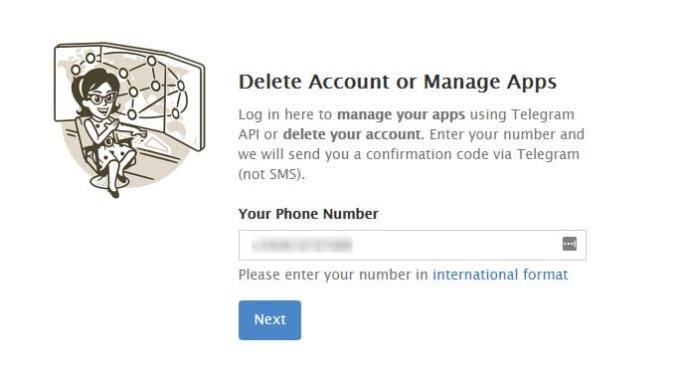
Skriv inn telefonnummeret ditt i internasjonalt format. Etterpå får du en kode som du må skrive inn. Klikk på koblingen Slett konto på neste side.
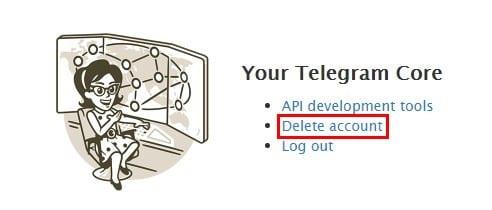
Fyll ut boksen som vil be deg forklare årsaken til at du drar. Etter det vil et rødt Ja, slett kontoen min vises ved siden av en grønn som sier Nei, jeg prøver igjen. Velg smart. Når du klikker på den røde knappen, er det ingen vei tilbake.
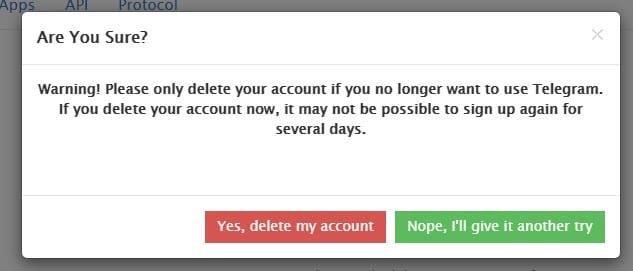
Som du kan se, sletter du absolutt alt når du sletter WhatsApp. Hvis det du vil gjøre er å deaktivere kontoen din midlertidig, slik at du logger ut av hver enhet du har WhatsApp, er det ikke svaret å slette den. Hvilke problemer har du hatt med WhatsApp for å tenke på å slette det? Del dine tanker med meg i kommentarene nedenfor.
Telegrammet ble først introdusert som en plattform for overføring av krypterte signaler. Det utviklet seg til slutt gjennom tiårene, og nå er det
Beskytt personvernet ditt på Telegram ved å slå på meldinger som selvødelegger. Få meldinger til å slette av seg selv etter en angitt tid.
Se hvor enkelt det er å sende lydmeldinger fra WhatsApp til Telegram og omvendt. Følg disse enkle trinnene.
Dette innlegget har alt du trenger å vite om å legge til og fjerne grupper i Telegram.
Spar lagringsplass på Android-enheten din ved å forhindre at Telegram laster ned unødvendige filer. Slik stopper du automatisk nedlasting.
Hold kontroll over Telegram-gruppene dine og velg hvem som kan legge til deg og hvem som ikke kan. Ved å endre noen få sikkerhetsinnstillinger bestemmer du hva som skal skje.
Lag et Telegram-avstemningsspørsmål når gruppene ikke kan bestemme hvor de skal spise lunsj. Hvis du ombestemmer deg, kan du alltid avbryte stemmen og velge på nytt.
Trenger du å formidle et budskap til mange mennesker? Slik kan du opprette en kanal på Telegram for å gjøre nettopp det.
Å slette WhatsApp- eller Telegram-kontoen din kan være en smertefull prosess siden du har delt så mye. Bra at prosessen er rask og enkel, men behold
Ta en pause fra varslene som varsler deg om en ny deltakelse på Telegram. Se hvordan du deaktiverer den nye bli med i Telegram-varslingen.
Legg til et ekstra lag med sikkerhet til Telegram-kontoen din med totrinnsverifisering. Se hvordan du aktiverer det.
Gjør det mer behagelig å lese chattene dine på Telegram ved å endre tekststørrelsen. Se hvor du må gå for å gjøre det.
Oppdag hva telegram er og hvordan de skiller seg fra grupper.
Kommer Telegram-varslene dine ut av hånden? Se hvordan du kan dempe eller deaktivere dem for litt fred.
Flytte til Telegram? Slik flytter du alle WhatsApp-chattene dine til den nye Telegram-kontoen din.
Oppdag hvordan du kan sikre Telegram-chattene dine ved å slå på ende-til-ende-kryptering i alle samtalene dine.
Vil du ha en raskere måte å få tilgang til Gmail mens du bruker Telegram? I motsetning til WhatsApp, har Telegram en bot du kan bruke til å bruke Gmail som du ville gjort på appen,
Se hvordan du kan øke Telegram-kontoenes sikkerhet ved å endre disse to tingene.
Å planlegge en Telegram-melding til senere kan være svært nyttig. Du vil kanskje minne noen på noe, men vet at det er best å sende meldingen
Se hvilke Telegram-integrerte alternativer du kan bruke for å skjule fra andre Telegram-brukere.
Etter at du har rootet Android-telefonen din, har du full systemtilgang og kan kjøre mange typer apper som krever root-tilgang.
Knappene på Android-telefonen din er ikke bare til for å justere volumet eller vekke skjermen. Med noen få enkle justeringer kan de bli snarveier for å ta et raskt bilde, hoppe over sanger, starte apper eller til og med aktivere nødfunksjoner.
Hvis du har glemt den bærbare datamaskinen på jobb og har en viktig rapport du må sende til sjefen din, hva bør du gjøre? Bruk smarttelefonen din. Enda mer sofistikert, gjør telefonen om til en datamaskin for å gjøre det enklere å multitaske.
Android 16 har låseskjerm-widgeter som du kan endre låseskjermen slik du vil, noe som gjør låseskjermen mye mer nyttig.
Android Bilde-i-bilde-modus hjelper deg med å krympe videoen og se den i bilde-i-bilde-modus, slik at du kan se videoen i et annet grensesnitt, slik at du kan gjøre andre ting.
Det blir enkelt å redigere videoer på Android takket være de beste videoredigeringsappene og -programvarene vi lister opp i denne artikkelen. Sørg for at du har vakre, magiske og stilige bilder du kan dele med venner på Facebook eller Instagram.
Android Debug Bridge (ADB) er et kraftig og allsidig verktøy som lar deg gjøre mange ting, som å finne logger, installere og avinstallere apper, overføre filer, rote og flashe tilpassede ROM-er og lage sikkerhetskopier av enheter.
Med autoklikk-applikasjoner trenger du ikke å gjøre mye når du spiller spill, bruker apper eller bruker oppgaver som er tilgjengelige på enheten.
Selv om det ikke finnes noen magisk løsning, kan små endringer i hvordan du lader, bruker og oppbevarer enheten din utgjøre en stor forskjell i å redusere batterislitasjen.
Telefonen mange elsker akkurat nå er OnePlus 13, fordi den i tillegg til overlegen maskinvare også har en funksjon som har eksistert i flere tiår: infrarødsensoren (IR Blaster).



























